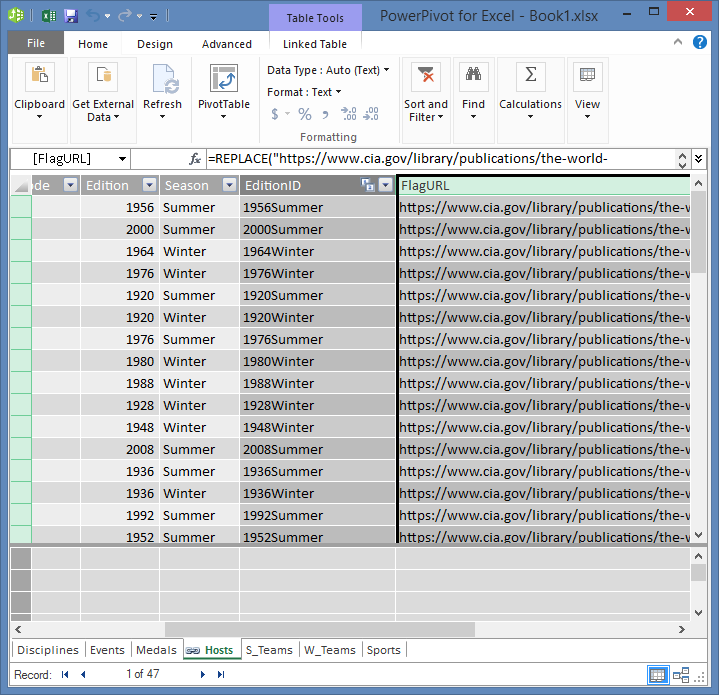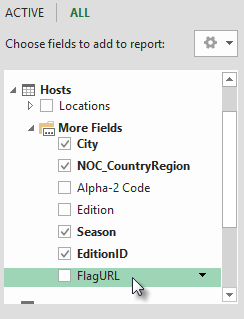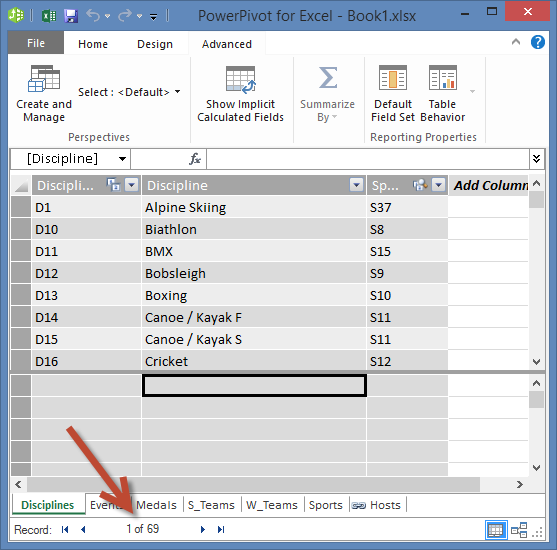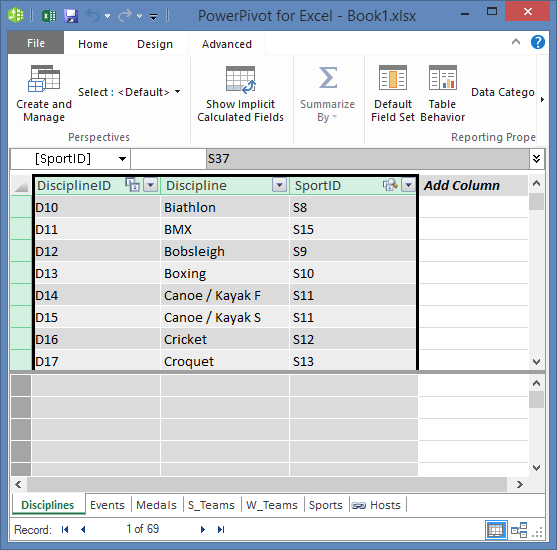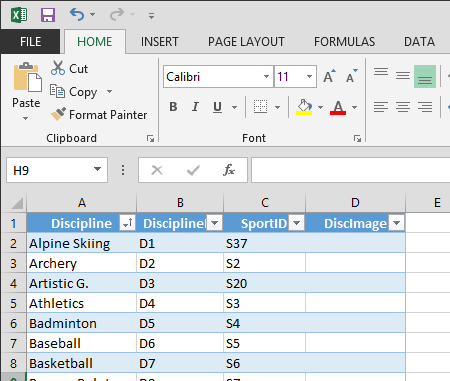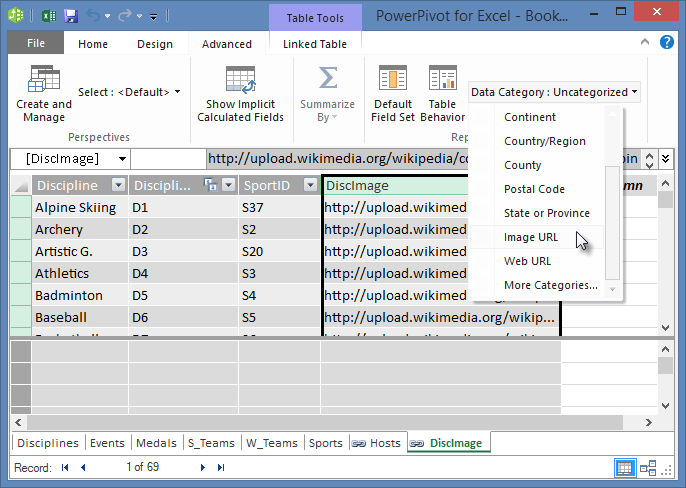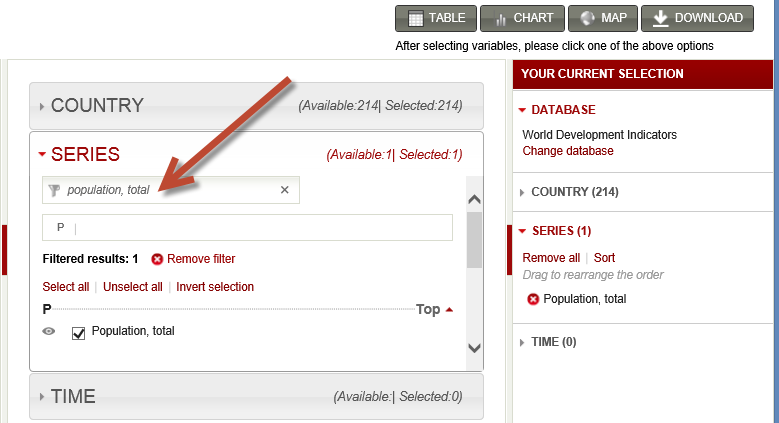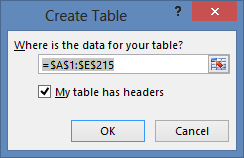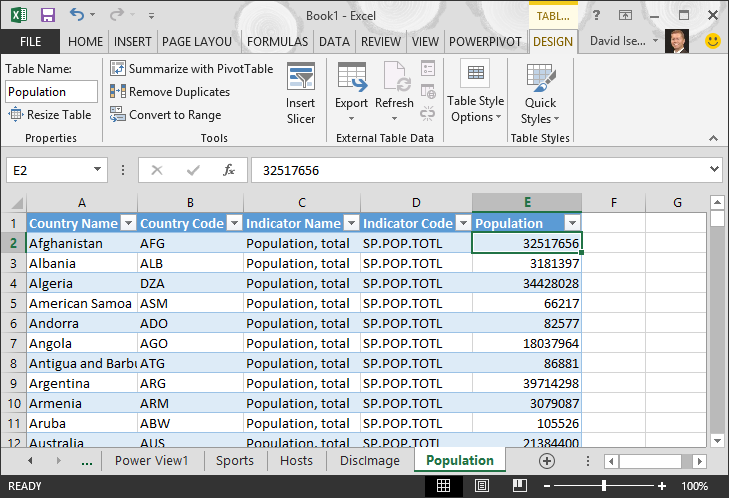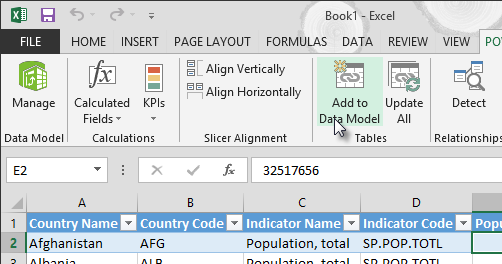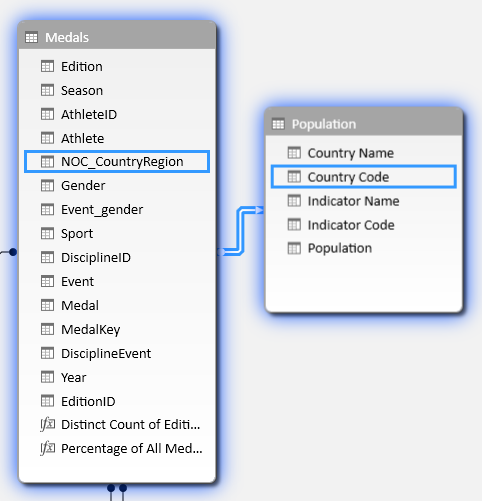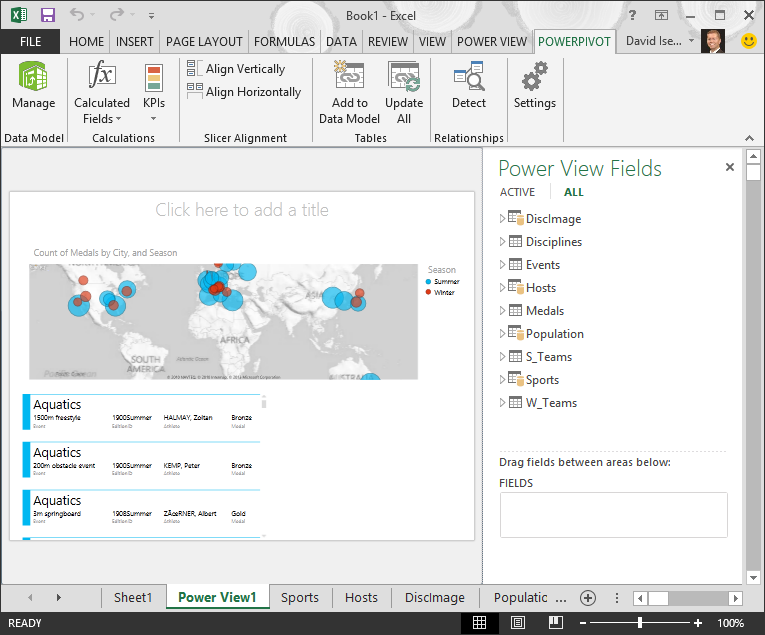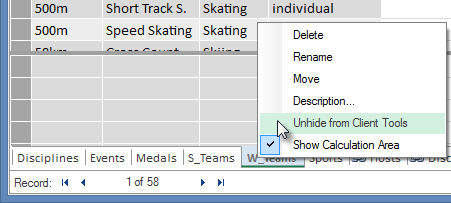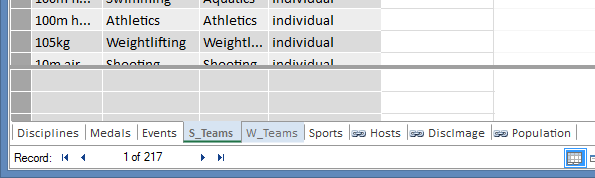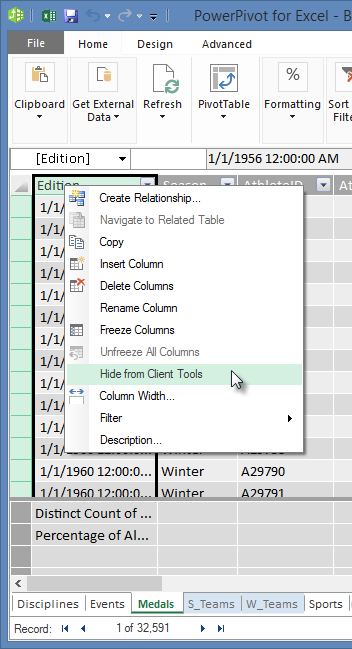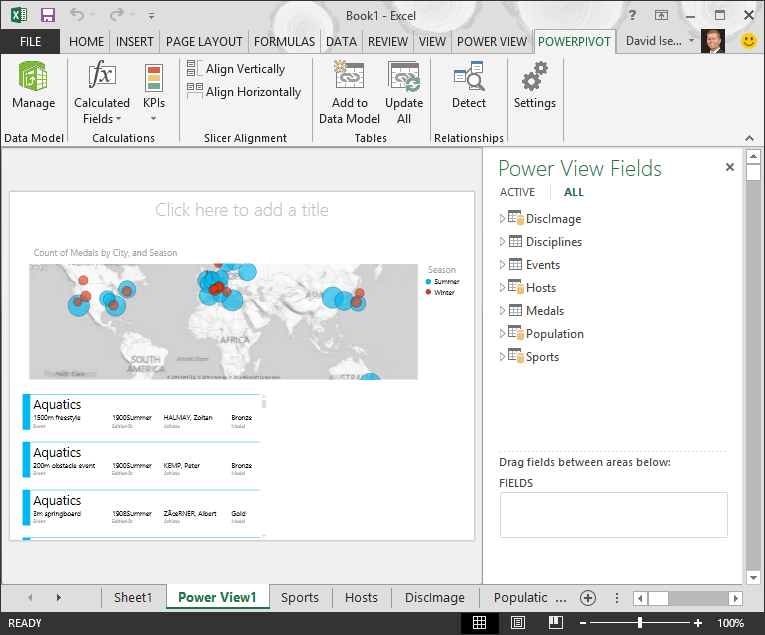Quan trọng: Trong Excel cho Microsoft 365 và Excel 2021, Power View bị loại bỏ vào ngày 12 tháng 10 năm 2021. Thay vào đó, bạn có thể sử dụng trải nghiệm hình ảnh tương tác được cung cấp bởi Power BI Desktop, bạn có thể tải xuống miễn phí. Bạn cũng có thể dễ dàng Nhập sổ làm việc Excel vào Power BI Desktop.
Tóm tắt: Ở cuối hướng dẫn trước, Tạo Báo cáo Power View dựa trên Bản đồ, sổ làm việc Excel của bạn bao gồm dữ liệu từ nhiều nguồn khác nhau, Mô hình Dữ liệu dựa trên các mối quan hệ được thiết lập bằng Power Pivot và báo cáo Power View dựa trên bản đồ với một số thông tin Olympics cơ bản. Trong hướng dẫn này, chúng tôi mở rộng và tối ưu hóa sổ làm việc với nhiều dữ liệu hơn, đồ họa thú vị và chuẩn bị sổ làm việc để dễ dàng tạo các báo cáo Power View tuyệt vời.
Lưu ý: Bài viết này mô tả các mô hình dữ liệu trong Excel 2013. Tuy nhiên, cách tạo mô hình dữ liệu và các tính năng Power Pivot tương tự được giới thiệu trong Excel 2013 cũng được áp dụng cho Excel 2016.
Các phần trong bài hướng dẫn này như sau:
Ở cuối hướng dẫn này là một bài kiểm tra bạn có thể làm để kiểm tra kiến thức đã học.
Chuỗi hướng dẫn này sử dụng dữ liệu mô tả Huy chương Thế vận hội, quốc gia đăng cai và các sự kiện thể thao Thế vận hội khác nhau. Các hướng dẫn trong chuỗi hướng dẫn này như sau:
-
Mở rộng mối quan hệ Mô hình Dữ liệu bằng Excel 2013, Power Pivot và DAX
-
Kết hợp Dữ liệu Internet và Đặt Mặc định cho Báo cáo Power View
Chúng tôi khuyên bạn nên đọc qua các hướng dẫn theo thứ tự.
Những hướng dẫn này sử dụng Excel 2013 có hỗ trợ Power Pivot. Để biết thêm thông tin về Excel 2013, hãy bấm vào đây. Để xem hướng dẫn về việc bật Power Pivot, hãy bấm vào đây.
Nhập nối kết hình ảnh trên Internet vào Mô hình Dữ liệu
Lượng dữ liệu không ngừng tăng lên và kỳ vọng có thể trực quan hóa nó cũng vậy. Với dữ liệu bổ sung có những góc nhìn khác nhau, các cơ hội để xem xét và cân nhắc cách dữ liệu tương tác theo nhiều cách khác nhau. Power Pivot và Power View kết hợp dữ liệu của bạn – cũng như dữ liệu ngoài – và trực quan hóa dữ liệu theo những cách thú vị, thú vị.
Trong phần này, bạn mở rộng Mô hình Dữ liệu để đưa vào hình ảnh cờ cho các khu vực hoặc quốc gia tham gia Thế vận hội, sau đó thêm hình ảnh để đại diện cho các môn thi đấu trong Thế vận hội.
Thêm hình ảnh cờ vào Mô hình Dữ liệu
Ảnh làm phong phú thêm tác động trực quan của báo cáo Power View. Trong các bước sau đây, bạn thêm hai thể loại hình ảnh - một hình ảnh cho mỗi môn và hình ảnh cờ đại diện cho từng khu vực hoặc quốc gia.
Bạn có hai bảng là những bảng phù hợp để kết hợp thông tin này: bảng Môn cho hình ảnh môn và bảng Chủ nhà cho cờ. Để làm cho điều này thú vị, bạn sử dụng hình ảnh được tìm thấy trên Internet và sử dụng một liên kết đến từng hình ảnh để nó có thể kết xuất cho bất kỳ ai xem báo cáo, bất kể chúng nằm ở đâu.
-
Sau khi tìm kiếm trên Internet, bạn tìm thấy một nguồn tốt để gắn cờ cho hình ảnh cho từng quốc gia hoặc khu vực: trang CIA.gov Sách dữ kiện Thế giới. Ví dụ, khi bạn bấm vào nối kết sau đây, bạn sẽ nhận được hình ảnh cờ cho Pháp. https://www.cia.gov/library/publications/the-world-factbook/graphics/flags/large/fr-lgflag.gif Khi bạn điều tra thêm và tìm các URL hình ảnh cờ khác trên site, bạn nhận ra rằng các URL có định dạng nhất quán và biến số duy nhất là mã quốc gia hoặc mã vùng có hai chữ cái. Vì vậy, nếu bạn biết mỗi mã quốc gia hoặc mã vùng có hai chữ cái, bạn có thể chỉ cần chèn mã hai chữ cái đó vào mỗi URL và nhận liên kết đến từng cờ. Đó là một điểm cộng và khi bạn xem kỹ dữ liệu của mình, bạn nhận ra rằng bảng Máy chủ chứa mã quốc gia hoặc mã vùng có hai chữ cái. Tuyệt.
-
Bạn cần tạo một trường mới trong bảng Máy chủ để lưu trữ CÁC URL cờ. Trong hướng dẫn trước đó, bạn đã sử dụng DAX để ghép nối hai trường và chúng tôi sẽ làm tương tự cho CÁC URL cờ. Trong Power Pivot, hãy chọn cột trống có tiêu đề Thêm Cột trong bảng Hosts . Trong thanh công thức, nhập công thức DAX sau đây (hoặc bạn có thể sao chép và dán nó vào cột công thức). Nó trông rất dài, nhưng hầu hết nó là URL mà chúng ta muốn dùng từ Sách dữ kiện của CIA.=REPLACE("https://www.cia.gov/library/publications/the-world-factbook/graphics/flags/large/fr-lgflag.gif",82,2,LOWER([Alpha-2 code])) Trong hàm DAX bạn đã thực hiện một vài việc, tất cả đều ở trong một dòng. Trước tiên, hàm DAX REPLACE thay thế văn bản trong một chuỗi văn bản cho trước, vì vậy bằng cách sử dụng hàm đó, bạn đã thay thế một phần của URL tham chiếu cờ của Pháp (fr) bằng mã hai chữ cái thích hợp cho mỗi quốc gia hoặc khu vực. Số 82 yêu cầu hàm REPLACE bắt đầu thay thế 82 ký tự vào chuỗi. 2 sau đây cho hàm REPLACE biết cần thay thế bao nhiêu ký tự. Tiếp theo, bạn có thể nhận thấy rằng URL phân biệt chữ hoa chữ thường (dĩ nhiên là bạn đã kiểm tra rằng trước tiên) và mã hai chữ cái của chúng tôi viết hoa, vì vậy chúng tôi phải chuyển đổi chúng thành chữ thường khi chúng tôi chèn chúng vào URL bằng cách sử dụng hàm DAX LOWER.
-
Đổi tên cột có các URL cờ thành FlagURL. Màn hình Power Pivot bạn hiện trông giống như màn hình sau đây.
-
Quay lại Excel và chọn PivotTable trong Sheet1. Trong Trường PivotTable, chọn TẤT CẢ. Bạn sẽ thấy trường FlagURL mà bạn đã thêm sẵn dùng, như minh họa trong màn hình sau đây.
Lưu ý: Trong một số trường hợp, mã Alpha-2 được trang web Dữ kiện Thế giới CIA.gov sử dụng không khớp với mã ISO 3166-1 Alpha-2 chính thức được cung cấp trong bảng Hosts , có nghĩa là một số cờ không hiển thị đúng. Bạn có thể khắc phục sự cố đó và nhận được các URL Cờ phù hợp, bằng cách thực hiện thay thế trực tiếp trong bảng Máy chủ của bạn trong Excel, cho mỗi mục nhập bị ảnh hưởng. Tin vui là công thức Power Pivot tự động phát hiện các thay đổi bạn thực hiện trong Excel và tính toán lại công thức DAX:
-
thay đổi AT thành AU
-
Thêm biểu đồ hình ảnh thể thao vào Mô hình Dữ liệu
Báo cáo Power View sẽ thú vị hơn khi hình ảnh được liên kết với các sự kiện Olympic. Trong phần này, bạn thêm hình ảnh vào bảng Môn .
-
Sau khi tìm kiếm trên Internet, bạn thấy rằng Wikimedia Commons có các biểu đồ hình ảnh tuyệt vời cho mỗi môn Thi đấu Olympic, do Parutakupiu đệ trình. Liên kết sau đây cho bạn thấy nhiều hình ảnh từ Parutakupiu.http://commons.wikimedia.org/wiki/user:parutakupiu
-
Nhưng khi bạn nhìn vào từng hình ảnh riêng lẻ, bạn thấy cấu trúc URL chung không cho phép sử dụng DAX để tự động tạo liên kết đến hình ảnh. Bạn muốn biết có bao nhiêu môn tồn tại trong Mô hình Dữ liệu của mình, hãy đánh giá xem bạn có nên nhập các liên kết theo cách thủ công hay không. Trong Power Pivot chọn bảng Môn và nhìn vào cuối cửa sổ Power Pivot môn. Tại đó, bạn sẽ thấy số bản ghi là 69, như minh họa trong màn hình sau đây.
-
Để thêm URL của biểu đồ ảnh, bạn cần một cột mới trong bảng Môn . Điều đó thể hiện một thách thức thú vị: bảng Môn đã được thêm vào Mô hình Dữ liệu bằng cách nhập cơ sở dữ liệu Access, vì vậy bảng Môn chỉ xuất hiện trong Power Pivot, chứ không xuất hiện trong Excel. Nhưng trong Power Pivot, bạn không thể trực tiếp nhập dữ liệu vào các bản ghi riêng lẻ, còn được gọi là hàng. Để giải quyết vấn đề này, chúng ta có thể tạo bảng mới dựa trên thông tin trong bảng Môn, thêm bảng đó vào Mô hình Dữ liệu và tạo mối quan hệ.
-
Trong Power Pivot, sao chép ba cột trong bảng Môn . Bạn có thể chọn chúng bằng cách di chuột qua cột Môn rồi kéo qua cột SportID, như minh họa trong màn hình sau đây, sau đó bấm Trang đầu > Bảng tạm > Sao chép.
-
Trong Excel, tạo một trang tính mới và dán dữ liệu đã sao chép. Định dạng dữ liệu đã dán dưới dạng bảng như bạn đã làm trong các hướng dẫn trước trong chuỗi này, xác định hàng trên cùng làm nhãn, sau đó đặt tên cho bảng DiscImage. Cũng đặt tên cho Ảnh của trang tính.
Lưu ý: Sổ làm việc với tất cả dữ liệu nhập thủ công được hoàn thành, được gọi là DiscImage_table.xlsx, là một trong các tệp bạn đã tải xuống trong hướng dẫn đầu tiên trong chuỗi hướng dẫn này. Để dễ dàng, bạn có thể tải xuống bằng cách bấm vào đây. Đọc các bước tiếp theo mà bạn có thể áp dụng cho các tình huống tương tự với dữ liệu của riêng bạn.
-
Trong cột bên cạnh SportID, nhập DiscImage trong hàng đầu tiên. Excel tự động mở rộng bảng để bao gồm hàng. Trang tính DiscImage của bạn trông giống như màn hình sau đây.
-
Nhập URL cho mỗi môn, dựa trên biểu đồ hình ảnh từ Wikimedia Commons. Nếu bạn đã tải xuống sổ làm việc nơi chúng đã được nhập, bạn có thể sao chép và dán chúng vào cột đó.
-
Vẫn trong Excel, chọn Power Pivot > bảng > thêm vào Mô hình Dữ liệu để thêm bảng bạn đã tạo vào Mô hình Dữ liệu.
-
Trong Power Pivot, trong Dạng xem Sơ đồ, tạo mối quan hệ bằng cách kéo trường DisciplineID từ bảng Môn vào trường DisciplineID trong bảng DiscImage .
Đặt Thể loại Dữ liệu để hiển thị chính xác hình ảnh
Để báo cáo trong Power View hiển thị chính xác hình ảnh, bạn phải đặt chính xác Thể loại Dữ liệu thành URL Hình ảnh. Power Pivot cố gắng xác định loại dữ liệu bạn có trong Mô hình Dữ liệu, trong trường hợp này, tính năng này sẽ thêm thuật ngữ (Được đề xuất) sau Thể loại được chọn tự động, nhưng bạn nên chắc chắn. Hãy xác nhận.
-
Trong Power Pivot, chọn bảng DiscImage , rồi chọn cột DiscImage.
-
Trên dải băng, chọn Thuộc tính > cấp > mục Dữ liệu, rồi chọn URL hình ảnh, như minh họa trong màn hình sau đây. Excel tìm cách phát hiện Thể loại Dữ liệu và khi thực hiện, Excel sẽ đánh dấu thể loại Dữ liệu đã chọn là (được đề xuất).
Mô hình Dữ liệu của bạn giờ đây bao gồm các URL cho biểu đồ ảnh có thể được liên kết với từng môn và Danh mục Dữ liệu được đặt chính xác thành URL Hình ảnh.
Sử dụng dữ liệu Internet để hoàn thành Mô hình Dữ liệu
Nhiều trang web trên Internet cung cấp dữ liệu có thể được sử dụng trong báo cáo, nếu bạn thấy dữ liệu đáng tin cậy và hữu ích. Trong phần này, bạn thêm dữ liệu tổng thể vào Mô hình Dữ liệu của mình.
Thêm thông tin tổng thể vào Mô hình Dữ liệu
Để tạo báo cáo bao gồm thông tin dân số, bạn cần tìm và sau đó đưa dữ liệu dân số vào Mô hình Dữ liệu. Một nguồn thông tin tuyệt vời là ngân hàng dữ Worldbank.org liệu của bạn. Sau khi truy nhập site, bạn tìm thấy trang sau cho phép bạn chọn và tải xuống tất cả các loại dữ liệu quốc gia hoặc khu vực.
Có nhiều tùy chọn để tải xuống dữ liệu từ Worldbank.org và tất cả các loại báo cáo thú vị mà bạn có thể tạo. Hiện tại, bạn quan tâm đến dân số cho các quốc gia hoặc khu vực trong mô hình dữ liệu của mình. Trong các bước sau, bạn tải xuống bảng dữ liệu tổng thể, rồi thêm nó vào Mô hình Dữ liệu của bạn.
Lưu ý: Đôi khi, các trang web thay đổi, do đó, bố cục Worldbank.org có thể hơi khác so với mô tả dưới đây. Ngoài ra, bạn có thể tải xuống sổ làm việc Excel có tênPopulation.xlsx đã chứa sẵn dữ liệu Worldbank.org, được tạo bằng cách sử dụng các bước sau đây, bằng cách bấm vào đây.
-
Điều hướng đến trang web worldbank.org từ liên kết được cung cấp ở trên.
-
Trong phần trung tâm của trang, dưới COUNTRY , bấm chọntất cả.
-
Bên dưới CHUỖI, tìm kiếm và chọn tập hợp, tổng. Màn hình sau đây hiển thị hình ảnh của tìm kiếm đó, với một mũi tên trỏ vào hộp tìm kiếm.
-
Trong THỜI GIAN, chọn 2008 (cách đó vài năm nhưng phù hợp với dữ liệu Olympics được sử dụng trong các hướng dẫn này)
-
Sau khi các lựa chọn đó được thực hiện, hãy bấm nút TẢI XUỐNG, rồi chọn Excel làm loại tệp. Tên sổ làm việc, như đã tải xuống, không dễ đọc lắm. Đổi tên sổ làm việcPopulation.xls, sau đó lưu sổ làm việc ở một vị trí mà bạn có thể truy nhập sổ làm việc trong chuỗi bước tiếp theo.
Bây giờ, bạn đã sẵn sàng nhập dữ liệu đó vào Mô hình Dữ liệu của mình.
-
Trong sổ làm việc Excel có chứa dữ liệu Olympics của bạn, hãy chèn một trang tính mới và đặt tên cho trang tính đó là Population.
-
Duyệt đến sổ làmPopulation.xls đã tải xuống, mở sổ làm việc và sao chép dữ liệu. Hãy nhớ rằng, với bất kỳ ô nào trong tập dữ liệu được chọn, bạn có thể nhấn Ctrl + A để chọn tất cả các dữ liệu liền kề. Dán dữ liệu vào ô A1 trong trang tính Dân số trong sổ làm việc Olympics của bạn.
-
Trong sổ làm việc Olympics, bạn muốn định dạng dữ liệu mà bạn vừa dán dưới dạng bảng và đặt tên cho bảng là Population. Với bất kỳ ô nào trong tập dữ liệu được chọn, chẳng hạn như ô A1, hãy nhấn Ctrl + A để chọn tất cả các dữ liệu liền kề, rồi nhấn Ctrl + T để định dạng dữ liệu dưới dạng bảng. Do dữ liệu có đầu đề, hãy chọn Bảng của tôi có đầu đề trong cửa sổ Tạo Bảng hiện ra, như minh họa ở đây.
-
Trong tab CÔNG CỤ > THIẾT KẾ , hãy định vị trường Tên Bảng, rồi nhập Dân số để đặt tên cho bảng. Dữ liệu dân số nằm trong một cột có tiêu đề 2008. Để giữ cho mọi thứ thẳng, hãy đổi tên cột 2008 trong bảng Dân số thành Dân số. Sổ làm việc của bạn giờ trông giống như màn hình sau đây.
Lưu ý: Trong một số trường hợp, Mã Quốc gia được trang web Worldbank.org sử dụng không khớp với mã ALPHA-3166-1 Alpha-3 chính thức được cung cấp trong bảng Medals, có nghĩa là một số quốc gia sẽ không hiển thị dữ liệu dân số. Bạn có thể khắc phục điều đó bằng cách thực hiện thay thế sau đây trực tiếp trong bảng Dân số của bạn trong Excel, cho mỗi mục nhập bị ảnh hưởng. Tin vui là ứng dụng sẽ tự Power Pivot các thay đổi bạn thực hiện trong Excel:
-
thay đổi NLD thành NED
-
thay đổi CHE thành SUI
-
-
Trong Excel, thêm bảng vào Mô hình Dữ liệu bằng cách Power Pivot > Bảng > Thêm vào Mô hình Dữ liệu, như minh họa trong màn hình sau đây.
-
Tiếp theo, hãy tạo một mối quan hệ. Chúng tôi nhận thấy rằng Mã Quốc gia hoặc Mã Vùng trong Dân số là cùng một mã ba chữ số được tìm thấy trong NOC_CountryRegion trường huy chương. Tuyệt vời, chúng tôi có thể dễ dàng tạo mối quan hệ giữa các bảng đó. Trong Power Pivot, trong Dạng xem Sơ đồ, kéo bảng Population để bảng nằm bên cạnh bảng Medals . Kéo trường NOC_CountryRegion của bảng Medals vào trường Quốc gia hoặc Mã Vùng trong bảng Dân số. Một mối quan hệ được thiết lập, như minh họa trong màn hình sau đây.
Đó không phải là quá khó khăn. Mô hình Dữ liệu của bạn giờ đây bao gồm nối kết đến cờ, nối kết đến hình ảnh kỷ luật (chúng tôi gọi chúng là biểu đồ hình ảnh trước đó) và các bảng mới cung cấp thông tin về dân số. Chúng tôi có tất cả các loại dữ liệu sẵn dùng và chúng tôi gần như sẵn sàng tạo một số phần trực quan hóa hấp dẫn để đưa vào báo cáo.
Nhưng trước tiên, hãy tạo báo cáo dễ dàng hơn một chút, bằng cách ẩn một số bảng và trường mà báo cáo của chúng tôi sẽ không sử dụng.
Ẩn bảng và trường để tạo báo cáo dễ dàng hơn
Bạn có thể đã nhận thấy có bao nhiêu trường trong bảng Medals . Rất nhiều trong số đó, bao gồm nhiều bạn sẽ không sử dụng để tạo báo cáo. Trong phần này, bạn sẽ tìm hiểu cách ẩn một số trường trong số đó, để bạn có thể hợp lý hóa quy trình tạo báo cáo trong Power View.
Để tự xem thông tin này, hãy chọn trang tính Power View trong Excel. Màn hình sau đây hiển thị danh sách các bảng trong Trường Power View. Đó là một danh sách dài các bảng để lựa chọn và trong nhiều bảng, có những trường mà báo cáo của bạn sẽ không bao giờ sử dụng.
Dữ liệu cơ sở vẫn rất quan trọng nhưng danh sách các bảng và trường quá dài và có thể hơi khó khăn. Bạn có thể ẩn bảng và trường khỏi công cụ máy khách, chẳng hạn như Bảng Pivot và Power View mà không loại bỏ dữ liệu cơ sở khỏi Mô hình Dữ liệu.
Trong các bước sau đây, bạn ẩn một vài bảng và trường bằng cách sử dụng Power Pivot. Nếu bạn cần các bảng hoặc trường bạn đã ẩn để tạo báo cáo, bạn luôn có thể quay lại và Power Pivot ẩn chúng.
Lưu ý: Khi bạn ẩn cột hoặc trường, bạn sẽ không thể tạo báo cáo hoặc bộ lọc dựa trên các bảng hoặc trường ẩn đó.
Ẩn Bảng bằng cách sử dụng Power Pivot
-
Trong Power Pivot, hãy chọn Trang đầu > Dạng > Dữ liệu để đảm bảo chọn Dạng xem Dữ liệu chứ không phải trong Dạng xem Sơ đồ.
-
Hãy ẩn các bảng sau đây mà bạn không cho rằng mình cần tạo báo cáo: tùy S_Teams và W_Teams. Bạn nhận thấy một vài bảng mà chỉ có một trường hữu ích; sau đó trong hướng dẫn này, bạn tìm thấy một giải pháp cho họ là tốt.
-
Bấm chuột phải vào tab W_Teams , tìm thấy dọc theo cuối cửa sổ, rồi chọn Ẩn từ Công cụ Máy khách. Màn hình sau đây hiển thị menu xuất hiện khi bạn bấm chuột phải vào tab bảng ẩn trong Power Pivot.
-
Ẩn bảng còn lại, S_Teams, nữa. Lưu ý rằng các tab cho bảng ẩn bị mờ đi, như minh họa trong màn hình sau đây.
Ẩn Trường bằng cách sử dụng Power Pivot
Cũng có một số trường không hữu ích cho việc tạo báo cáo. Dữ liệu cơ sở có thể rất quan trọng, nhưng bằng cách ẩn các trường khỏi công cụ máy khách, chẳng hạn như PivotTable và Power View, dẫn hướng và lựa chọn trường cần đưa vào báo cáo sẽ trở nên rõ ràng hơn.
Các bước sau đây sẽ ẩn tập hợp các trường từ các bảng khác nhau mà bạn sẽ không cần trong báo cáo của mình.
-
Trong Power Pivot, bấm vào tab Medals . Bấm chuột phải vào cột Phiên bản, sau đó bấm Ẩn khỏi Công cụ Máy khách, như minh họa trong màn hình sau đây.
-
Trên tab Medals , ẩn các trường sau khỏi công cụ khách: Event_gender, MedalKey.
-
Trên tab Sự kiện , hãy ẩn các trường sau khỏi công cụ máy khách: EventID, SportID.
-
Trên tab Thể thao, ẩn SportID.
Bây giờ khi chúng ta nhìn vào trang tính Power View và Trường Power View, chúng ta sẽ thấy màn hình sau đây. Điều này có thể quản lý được nhiều hơn.
Việc ẩn bảng và cột khỏi công cụ máy khách sẽ giúp quy trình tạo báo cáo diễn ra suôn sẻ hơn. Bạn có thể ẩn ít hoặc nhiều bảng hoặc cột khi cần thiết và bạn luôn có thể hủy ẩn chúng sau này, nếu cần.
Khi Mô hình Dữ liệu hoàn tất, bạn có thể thử nghiệm với dữ liệu. Trong hướng dẫn tiếp theo, bạn tạo tất cả các kiểu trực quan thú vị và hấp dẫn bằng cách sử dụng dữ liệu Olympics và Mô hình Dữ liệu bạn đã tạo.
Điểm kiểm và Bài kiểm tra
Hãy xem lại những điều bạn đã học
Trong hướng dẫn này, bạn đã học được cách nhập dữ liệu trên Internet vào Mô hình Dữ liệu của bạn. Có rất nhiều dữ liệu có sẵn trên Internet và biết cách tìm và đưa dữ liệu vào báo cáo của bạn là một công cụ tuyệt vời để có trong bộ kiến thức báo cáo của bạn.
Bạn cũng đã tìm hiểu cách đưa hình ảnh vào Mô hình Dữ liệu của mình và cách tạo công thức DAX để làm cho quy trình đưa URL vào phần tổng hợp dữ liệu của bạn trở nên suôn sẻ để bạn có thể sử dụng chúng trong báo cáo. Bạn đã học được cách ẩn bảng và trường vốn rất tiện dụng khi bạn cần tạo báo cáo và ít lộn xộn hơn trong các bảng và trường không thể sử dụng. Việc ẩn bảng và trường đặc biệt hữu ích khi người khác đang tạo báo cáo từ dữ liệu bạn cung cấp.
BÀI KIỂM TRA
Bạn muốn biết mình nhớ những gì đã học? Đây là cơ hội của bạn. Bài kiểm tra sau đây nhấn mạnh đến tính năng, khả năng hoặc yêu cầu mà bạn đã học trong hướng dẫn này. Ở cuối trang, bạn sẽ tìm thấy câu trả lời. Chúc bạn may mắn!
Câu hỏi 1: Phương pháp nào sau đây là cách hợp lệ để đưa dữ liệu Internet vào Mô hình Dữ liệu của bạn?
A: Sao chép và dán thông tin dưới dạng văn bản thô vào Excel và được tự động bao gồm.
B: Sao chép và dán thông tin vào Excel, định dạng thông tin đó dưới dạng bảng, sau đó chọn bảngPower Pivot > bảng > vào Mô hình Dữ liệu.
C: Tạo một công thức DAX Power Pivot tạo một cột mới với các URL trỏ tới tài nguyên dữ liệu Internet.
D: Cả B và C.
Câu hỏi 2: Điều nào sau đây đúng khi định dạng dữ liệu dưới dạng bảng trong Excel?
A: Bạn có thể gán tên cho bảng, điều này giúp dễ dàng xác định.
B: Bạn có thể thêm bảng vào Mô hình Dữ liệu.
C: Bạn có thể thiết lập mối quan hệ giữa các bảng, từ đó khám phá và phân tích dữ liệu trong PivotTable, Power Pivot, và Power View.
D: Tất cả những điều trên.
Câu 3: Điều nào sau đây là đúng với các bảng ẩn trong Power Pivot ?
A: Ẩn bảng trong Power Pivot sẽ xóa dữ liệu khỏi Mô hình Dữ liệu.
B: Ẩn bảng trong Power Pivot ngăn bảng hiển thị trong công cụ khách và do đó ngăn không cho bạn tạo báo cáo sử dụng trường của bảng đó để lọc.
C: Việc ẩn bảng trong danh sách Power Pivot không ảnh hưởng đến các công cụ máy khách.
D: Bạn không thể ẩn bảng trong Power Pivot, bạn chỉ có thể ẩn trường.
Câu 4: True hoặc False: Sau khi bạn ẩn một trường trong Power Pivot, bạn không thể nhìn thấy trường đó hoặc truy nhập trường đó nữa, ngay cả từ chính Power Pivot bạn.
A: TRUE
B: FALSE
Đáp án của bài kiểm tra
-
Câu trả lời đúng: D
-
Câu trả lời đúng: D
-
Câu trả lời đúng: B
-
Câu trả lời đúng: B
Lưu ý: Dữ liệu và hình ảnh trong chuỗi hướng dẫn này được dựa trên những điều sau đây:
-
Tập hợp dữ liệu Thế vận hội từ Guardian News & Media Ltd.
-
Hình ảnh cờ được lấy từ nguồn Sách tham khảo của CIA (cia.gov)
-
Dữ liệu dân số từ Ngân hàng Thế giới (worldbank.org)
-
Biểu đồ hình ảnh Thể thao Olympic của Thadius856 và Parutakupiu